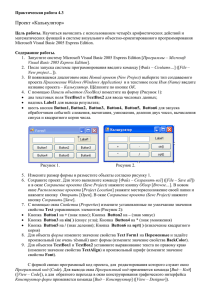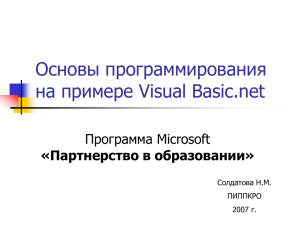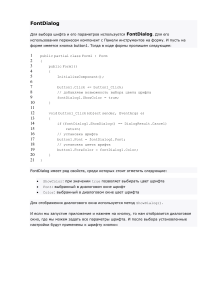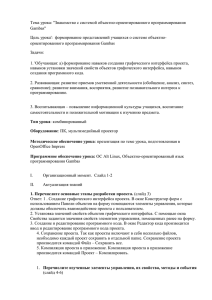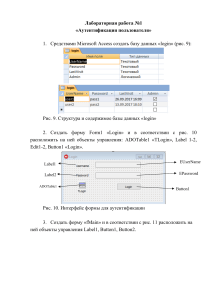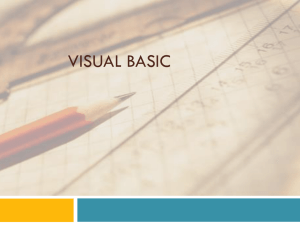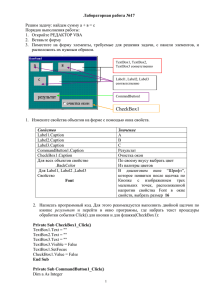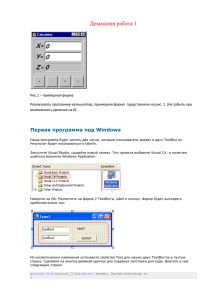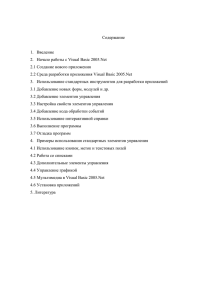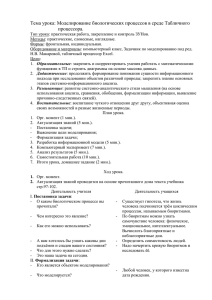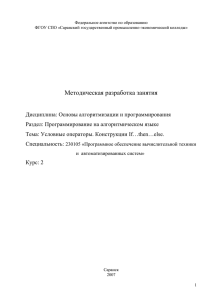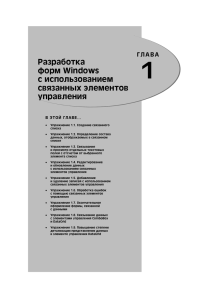Практическая работа 4_2
advertisement
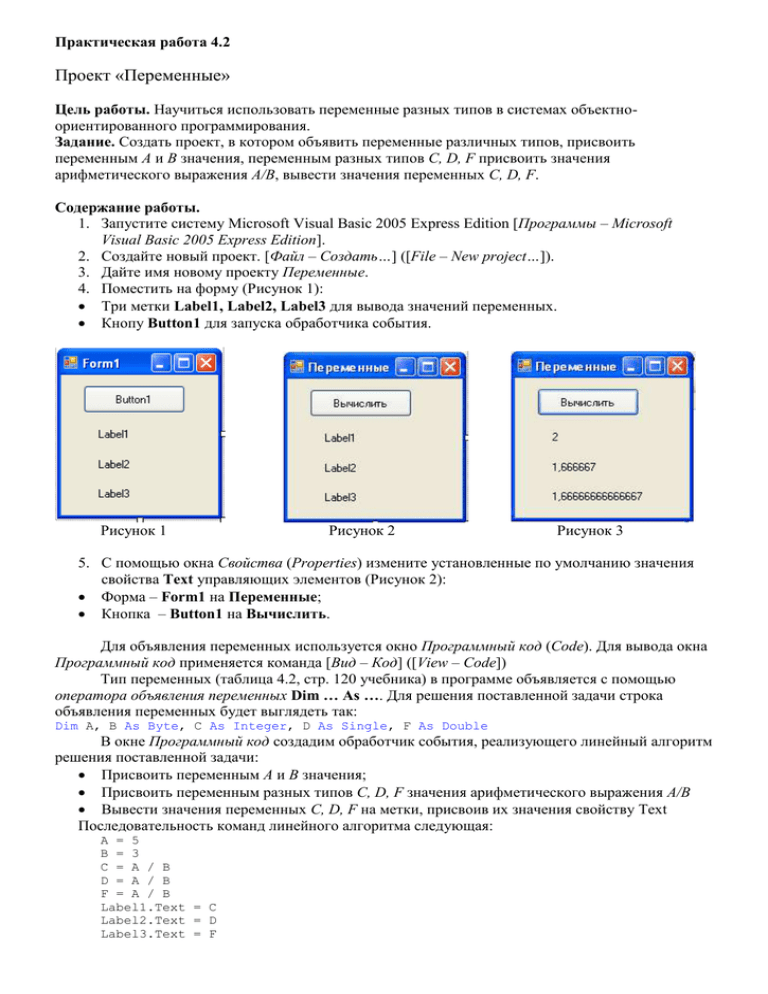
Практическая работа 4.2 Проект «Переменные» Цель работы. Научиться использовать переменные разных типов в системах объектноориентированного программирования. Задание. Создать проект, в котором объявить переменные различных типов, присвоить переменным А и В значения, переменным разных типов C, D, F присвоить значения арифметического выражения A/B, вывести значения переменных C, D, F. Содержание работы. 1. Запустите систему Microsoft Visual Basic 2005 Express Edition [Программы – Microsoft Visual Basic 2005 Express Edition]. 2. Создайте новый проект. [Файл – Создать…] ([File – New project…]). 3. Дайте имя новому проекту Переменные. 4. Поместить на форму (Рисунок 1): Три метки Label1, Label2, Label3 для вывода значений переменных. Кнопу Button1 для запуска обработчика события. Рисунок 1 Рисунок 2 Рисунок 3 5. С помощью окна Свойства (Properties) измените установленные по умолчанию значения свойства Text управляющих элементов (Рисунок 2): Форма – Form1 на Переменные; Кнопка – Button1 на Вычислить. Для объявления переменных используется окно Программный код (Code). Для вывода окна Программный код применяется команда [Вид – Код] ([View – Code]) Тип переменных (таблица 4.2, стр. 120 учебника) в программе объявляется с помощью оператора объявления переменных Dim … As …. Для решения поставленной задачи строка объявления переменных будет выглядеть так: Dim A, B As Byte, C As Integer, D As Single, F As Double В окне Программный код создадим обработчик события, реализующего линейный алгоритм решения поставленной задачи: Присвоить переменным А и В значения; Присвоить переменным разных типов C, D, F значения арифметического выражения A/B Вывести значения переменных C, D, F на метки, присвоив их значения свойству Text Последовательность команд линейного алгоритма следующая: A = 5 B = 3 C = A / B D = A / B F = A / B Label1.Text = C Label2.Text = D Label3.Text = F 6. Сохраните проект. Для этого выполните команду [Файл – Сохранить всё] ([File – Save all]) и в окне Сохранение проекта (Save Project) нажмите кнопку Обзор [Browse…]. Затем, в новом окне Расположение проекта [Project Location] укажите месторасположение своей папки и нажмите кнопку Открыть [Open]. В окне Сохранение проекта (Save Project) нажмите кнопку Сохранить [Save]. 7. Сделайте двойной щелчок по кнопке Вычислить, – откроется окно Программный код с автоматически написанным текстом программы: Public Class Form1 Private Sub Button1_Click(ByVal sender As System.Object, ByVal e As System.EventArgs) Handles Button1.Click End Sub End Class Вам необходимо объявить тип переменных и ввести текст программы. Окончательный текст программы следующий: Public Class Form1 Dim A, B As Byte, C As Integer, D As Single, F As Double Private Sub Button1_Click(ByVal sender As System.Object, ByVal e As System.EventArgs) Handles Button1.Click A = 5 B = 3 C = A / B D = A / B F = A / B Label1.Text = C Label2.Text = D Label3.Text = F End Sub End Class 8. Дополните текст программы по выше приведённому образцу. 9. Запустите проект на выполнение командой [Отладка – Начать] ([Debug – Start]) или щелчком по кнопке Start Debugging. 10. Для обработки события нажмите кнопку Вычислить. Результат выполнения показан на рисунке 3. Результат парадоксален с точки зрения математики, – на метки выводятся различные значения одного и того же арифметического выражения, зависящие от типа используемой переменной: C As Integer – целий тип, ячейка памяти 4 байта (=2) D As Single – вещественный тип, ячейка памяти 4 байта (=1,666667) F As Double – вещественный тип, ячейка памяти 8 байтов (=1,66666666666667) 11. Остановите процесс выполнения проекта командой одним из трёх способов: 1) ввести команду [Отладка – Остановить отладку] ([Debug – Stop Debugging]); 2) щёлкнуть по кнопке Stop Debugging, имеющей графический вид как останов у плеера; 3) закрыть окно формы (кнопка закрытия окна Windows). 12. Выполните команду [Файл – Сохранить всё] ([File – Save all]) 13. Закройте программу. 14. Выполните выход из системы (Пуск – Выход из системы – Выход).